에어팟 2세대 기능
최근 Apple AirPods 3th 가 출시 되면서 기존에 구형 세대의 제품들과 비교해 가성비가 좋은 제품을 찾는 고객이 늘어나고 있다고 한다. 에어팟 2세대의 대표적인 기능이라면? 이중탭 터치, 무선 혹은 유선 충전, 아이폰에서 미리보기, 전화통화, 생활방수가 있을 것이다. 새로운 3th 제품과 비교했을때 달라진 점이라면? 디자인 적인 측면에서 3th 제품은 Pro 제품과 유사한 디지인으로 미니 헤어드라이기라는 것이고 이전 제품은 콩나물 머리 라는것. 그리고 더 오래가는 배터리 정도일 것이다. 가성비템을 찾는 소비자들이 늘어나는 만큼 이번 글에서는 '에어팟 2세대 기능'은 어떤 것들이 있는지 소개하는 내용글이다.

애플은 곧 3월 입학시즌인 신학기를 맞이하여 새로운 프로모션으로 기존에 Apple AirPods 2th Wireless 를 신규 아이패드나, 아이맥, 맥북프로 등을 구입하면? 증정하는 이벤트를 진행중이라고 한다. 물량이 이전보다 더 나오고 있어서 중고시장에서는 AirPods 두번째 나온 구형 제품을 조금 더 저렴하게 살 수 있는 기회가 생겼다. 가성비템을 싸게 사기 위해서는? 어떤 특징들이 있는지? 내게 맞는지를 잘 고려하는 것이 중요할 것으로 보인다.

애플의 AirPods 두번째 나온 제품은 크게 두가지 모델이 존재한다.
1. 무선 케이스
2. 유선(라이트닝 케이블)을 통해 충전해야하는 케이스
위에 사진은? 두번째 유선 충전을 해야하는 모델이다. 무선 케이스와 유선의 차이는? 케이스의 뚜껑 입부분 바로 아래에 동그라미 LED 불이 존재 유무에 차이가 있다. 동그라미 led 등이 있는 제품은 무선 충전이 가능한 제품이다.

무선/유선 충전 케이스 후면에는?
초기 설정, 아이폰에 연결(페어링)할때 필수로 해야하는 리셋(초기화) 동그라미 버튼이 있다. 바로 아래에는 제조연월이 적혀있다.

에어팟 2세대 기능 중 하나로 페어링 (연결)을 말할 수 있는데~ 초기 설정을 할때 위에 사진과 같이 하얀색 점등이 번쩍 거리면? 아이폰(iPhone)에 연결(페어링)이 되기 전이다. 이때는 제품을 사용할 수 없기 때문에 반드시 초기설정 과정을 마쳐야만 AirPods 에서 작동하는 모든 동작들을 사용할 수 있다.
쉽게 말하면? 마우스 드라이브를 설치했을때 모든 동작을 하는것과 유사하다.

AirPods 두번째 제품은 무선/유선 충전 케이스 1ea, 왼쪽 L, 오른쪽 R 유닛 이렇게 한쌍이다. 나중에 고장이 났다면? 양쪽 모두 가져가서 수리를 받아야 하는데 보통의 경우에 소리가 잘 안들리거나 통화 불량, 배터리 불량 등이 있는데, battery의 경우 양쪽이 동일한 잔량이 아니라 한쪽만 소진되고 다른 한쪽은 충전이 안되는 등 문제가 있다.

에어팟 2세대 기능 의 대표적인 동작으로는?
콩나물 머리 등에 보면? 작은 구멍이 있고, 바로 아래 부분이 이중탭 제스처 동작을 수행할때 필요한 센서가 있는 곳이다. 사진속 레드라인의 위치를 손가락으로 두번 이중탭을 터치 하면? 아이폰 블루투스 설정에서 설정한 동작을 수행할 수 있다.

에어팟 2세대 기능 중 하나로 위와 같이 충전할때 케이스에 따라서 무선 혹은 유선으로 충전을 할 수가 있는데~ 충전중일때는 배터리 퍼센티지 잔량에 따라 빨간불, 주황색, 초록불 순서대로 남은 잔량을 LED 등으로 확인이 가능하다. 빨간불은 배터리 잔량이 얼마남지 않은 경우이고, 주황등은? 보통, 절반가량이 남은거고, 초록불은 80% 이상이다.
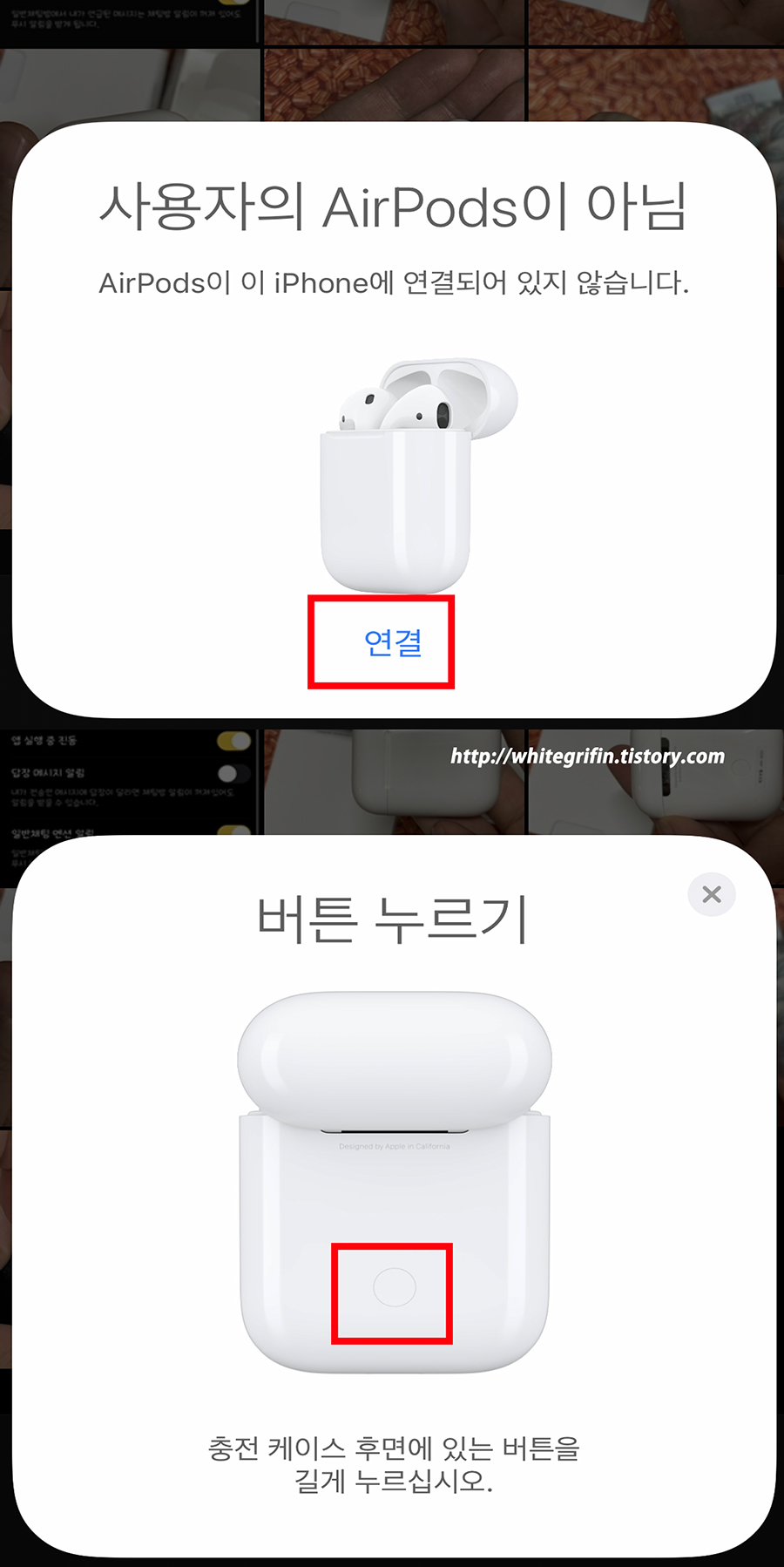
처음 애플 AirPods 두번째 제품이 출시했을때는?
미리보기 이미지가 아이폰과 근접해 있어도 다양한 미리보기 이미지가 나오지 않았었는데, 최근에는 아이폰 근처에서 뚜껑을 오픈하면? 위와 같이 후면 버튼을 눌러서 초기셋팅을 어떻게 하라고 친절히 사용설명을 해주는데 UI가 이전보다 좋아졌다. AirPods 을 처음 사용하는 사용자들도 초기 설정을 하는데 어려움이 없이 할 수 있는 것이 장점 중 하나라고 할 수 있다.

에어팟 2세대 기능 중 하나로 위와 같이 초기에 페어링 하는 설정안내와 배터리 남은 잔량을 볼때는? 무선/유선 충전 케이스의 뚜껑을 열면 바로 확인이 가능하다. 매번 뚜껑을 열고 닫는것이 번거롭다면? 위젯 > 배터리를 추가하면 어렵지 않게 남은 battery 잔량을 확인할 수 있다.
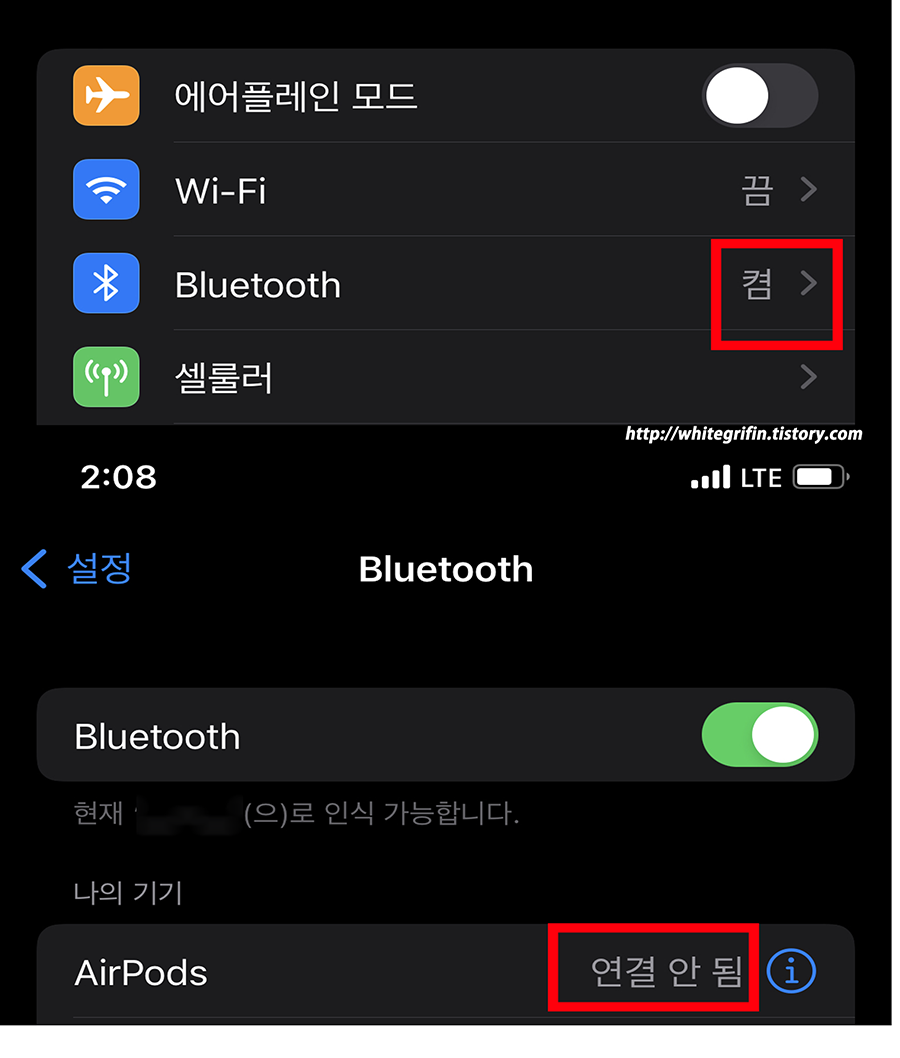
에어팟 2세대 기능 을 모두 사용하려면?
초기 페어링 설정에서 아이폰 설정에 들어가서 Bluetooth 에 들어가 AirPods 에서 연결 안 됨 이라고 표시가 나오면? 클릭해서 연결을 먼저 해야한다.
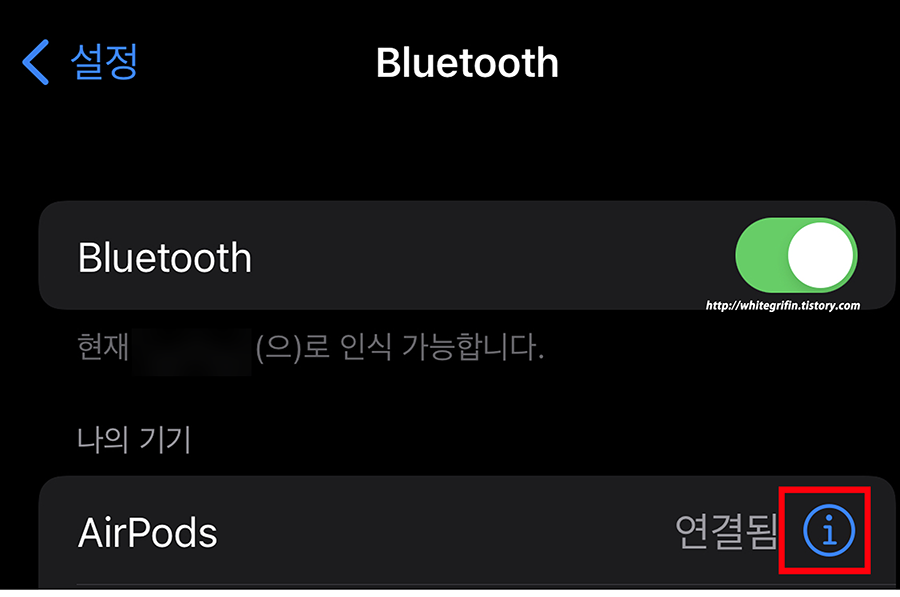
아이폰 설정 블루투스에서 나의 기기에서 AirPods 에 연결됨 이라고 나오면? i icon을 누른다.

그러면 세부적인 제스처 동작을 어떤것으로 사용할지 선택할 수 있는 옵션창이 나오는데 사진과 같이 왼쪽, 오른쪽 유닛 각각에 이중탭을 했을때 어떤 액션(동작)을 실행시킬지 선택할 수 있고, 내 귀에 AirPods을 착용했을때 자동으로 인식되게 할지 아니면 수동으로 할지 선택할 수 있고, 이 iPhone에 연결에 자동으로 해놓으면? 데스크톱, 노트북 각각 기기에서 아이폰으로 사용시에 자동으로 전환할지도 선택할 수 있다. 마이크 부분도 수동으로 할지 자동으로 할지도 커스텀 가능하다.
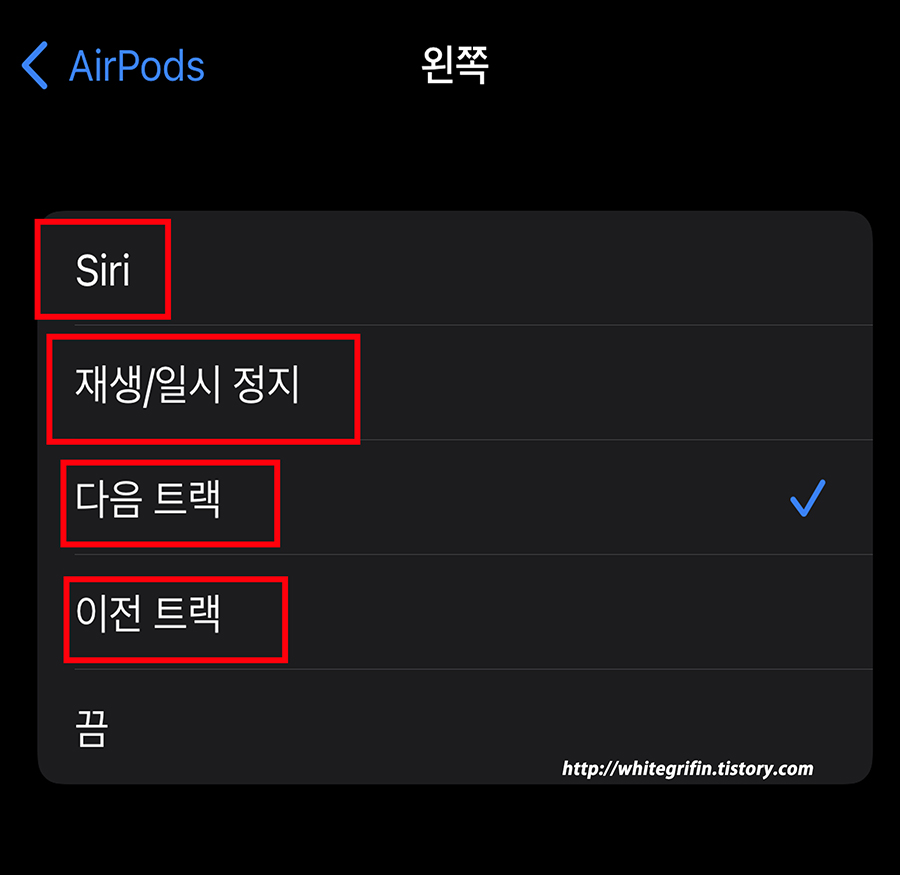
AIRPODS 이중 탭 에서 왼쪽 또는 오른쪽 각각 항목에서 '다음 트랙' 을 선택하면?
사진과 같이 애플의 인공지능 비서인 Siri , 재생/일시 정지, 다음 트랙, 이전 트랙 으로 노래를 감상시에 제스처 액션을 설정할 수 있다.
시리 Siri 를 200% 사용하려면?
애플에서 서비스하는 appleMusic 을 들어야 사용할만 하고 다른 음악 서비스를 이용하고 있다면? 시리를 선택하는 것은 별로 추천하지 않는다.

위 사진은 배터리 위젯을 추가했을때 화면이다.
유선/무선 충전케이스를 오픈하면? 미리보기 창이 뜨는데~ 각각의 L, R 왼쪽 오른쪽 유닛의 남은 배터리 잔량 그리고 이들을 충전하는 케이스의 남은 battery 잔량을 확인할 수 있다.

에어팟 2세대 기능 중 하나로 통화시에 사용자가 별도로 설정하지 않더라도 자동으로 오디오로 AirPods으로 전화 통화를 받을 수 있다. 왼쪽사진 화면과 같이 친구, 가족에게 전화가 걸려오면? 응답을 누르면? 오른쪽 사진과 같이 키패드 옆에 스피커가 아닌 '오디오' 아이콘이 표시가 된다. 이때 오디오를 손가락으로 클릭하면

전화통화를 받을때 세가지로 변경을 할 수 있다.
1. 스피커 모드로 받거나 (귀에 대지 않고 전화를 받을때)
2. iPhone 기기에서 일반 휴대폰으로 (귀에 대고 전화를 받을때)
3. AirPods - 음악을 듣던중 이어폰 (AirPods)을 꽂은상태에서 자체 마이크로 이용시
각각 원하는 옵션을 사용자가 선택하면? 바로 전환이 가능하다.
이 밖에 에어팟 2세대 기능 으로는? 샤워를 하는 정도의 생활방수 는 가능하다. 생활방수 등급은? 비오는 날에 러닝을 해도 심각한 고장 등이 생기지 않는 정도이다. 하지만 바닷물에 들어가면 모든 전자기기의 수명은 종료되니 주의를 해야한다.
'IT > 인터넷' 카테고리의 다른 글
| 천안교차로 구인구직 (0) | 2023.02.08 |
|---|---|
| 82cook 자유게시판 (0) | 2022.02.07 |
| 싸이월드 한컴타운 바로가기 (0) | 2022.01.23 |
| 경주벼룩시장 구인구직 (0) | 2021.04.10 |
